Centos7安装docker compse踩过的坑及解决方法
一、安装方式
1.官方安装方式
sudo curl -L https://github.com/docker/compose/releases/download/1.18.0/docker-compose-`uname -s`-`uname -m` -o /usr/local/bin/docker-compose sudo chmod +x /usr/local/bin/docker-compose 给docker-compose执行权限
docker-compose --version 测试安装是否成功,成功的话打印出docker-compose的版本信息
这种方式貌似需要FQ,能连接到外网才行。
2.使用python-pip进行安装
首先检查centos7中有没有安装过python-pip包,命令如下:
pip -V
运行结果:

没有python-pip包就执行如下命令安装epel-release依赖:
yum -y install epel-release
运行结果:

执行成功以后,接着执行如下命令安装python-pip:
yum -y install python-pip
运行结果:

对上步中安装好的pip组件进行升级,命令如下:
sudo pip install --upgrade pip
运行结果:

可能会出现如下错误:

解决方式是使用如下方式进行升级:
sudo pip install -upgrade pip --trusted-host pypi.python.org
如果出现:pkg_resources.DistributionNotFound: backports.ssl-match-hostname>=3.5 错误,则使用如下命令更新backports.ssl-match-hostname的版本:
sudo pip install --upgrade backports.ssl_match_hostname
再次执行如下命令,检查pip环境:
pip -V
运行结果:

执行如下命令,安装Docker-Compose:
sudo pip install docker-compose
可能也会出现升级pip组件的错误: There was a problem confirming the ssl certificate: [SSL:
CERTIFICATE_VERIFY_FAILED] certificate verify failed (_ssl.c:590),解决方式是使用如下命令安装:
sudo pip install -U docker-compose --trusted-host pypi.python.org
也可能出现:ReadTimeoutError: HTTPSConnectionPool(host='pypi.python.org', port=443): Read timed out 错误,解决办法如下:
sudo pip --default-timeout=200 install -U docker-compose
以上两个错误都出现,则使用如下命令:
sudo pip --default-timeout=200 install -U docker-compose --trusted-host pypi.python.org
没有任何错误,会出现如下安装成功界面:
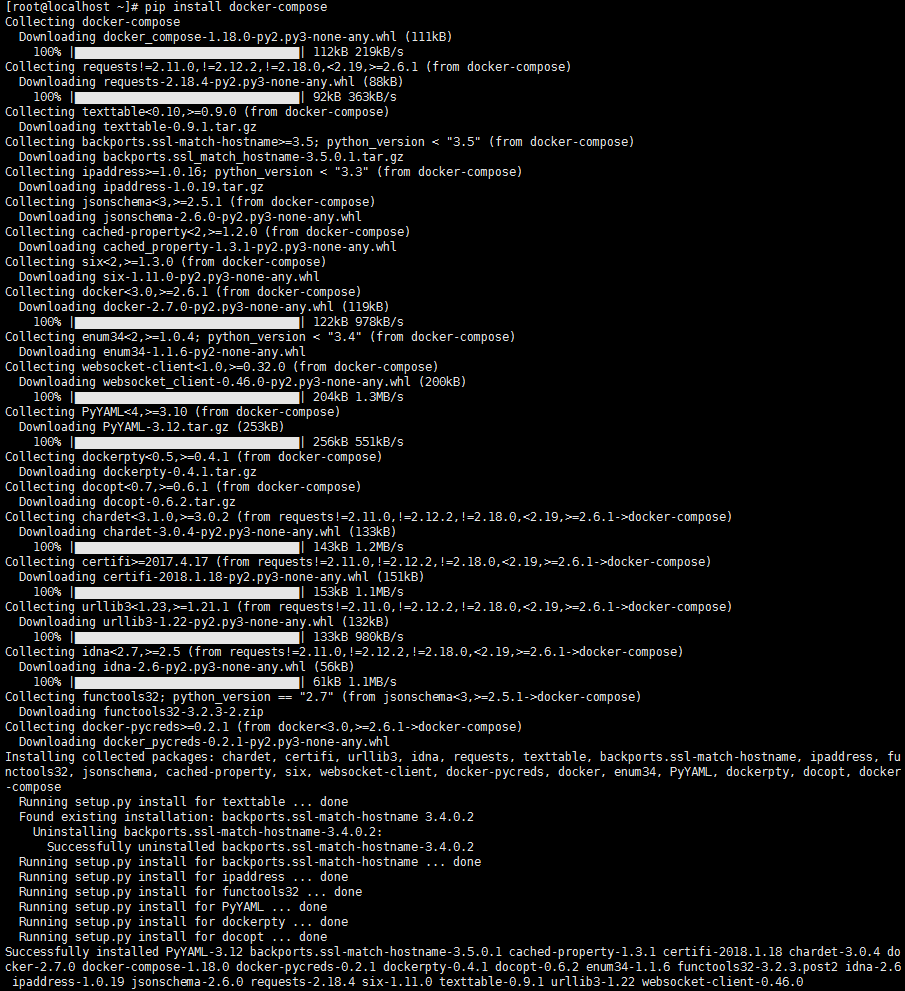
二、总结
原本以为centos7安装docker-compose会非常的简单,不料自己动手做的时候出现了这么多的问题,所以明白了一个道理,以后学技术还是不能眼高手低,要亲自实践一遍,嗯,实践出真知!
您可能感兴趣的文章:
- centos7系统下搭建docker本地镜像仓库的方法
- centos修改docker网络配置方法分享
- Docker使用阿里加速器安装centos教程
- 在Centos7 中更改Docker默认镜像和容器的位置
- 详解Docker如何启动一个Centos镜像

